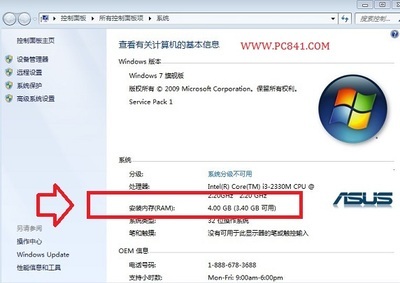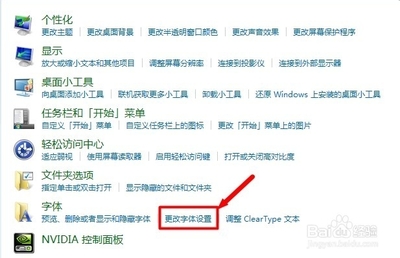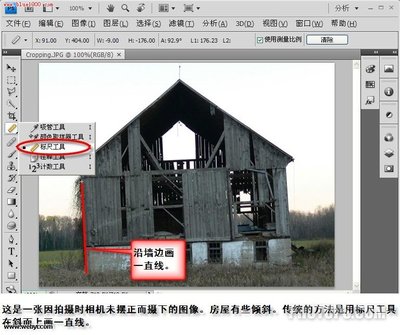当我们在系统上安装或者打开某一个程序时,有时候会出现一个警告提示,说系统内缺少什么dll文件。假设我们把程序视为一部机器,那么dll文件就相当于机器的零件,机器缺少了零件,当然不能工作正常了,所以,我们需要为机器找到零件并安上,同样,我们需要找到这个所缺少的dll文件并将它放入程序文件夹中。
dll修复工具使用方法 1、
当你打开某一个软件或者某个小程序,如果出现类似下图这样的提示,说明你的系统内缺少这个所提示的dll文件。你需要找到此文件。
dll修复工具使用方法 2、
你可以在百度搜索这一dll文件,然后下载下来,放到所打开程序的程序文件夹中,如果是打开系统自带的某个程序,就把dll文件复制到system文件夹中。
dll修复工具使用方法 3、
如果你并不想这么麻烦,你可以下载一个dll文件修复工具,让程序来自动完成这个修补的工作。在百度搜索dll文件修复工具,找到工具的下载地址然后下载下来。
dll修复工具使用方法 4、
在此工具的中间空白框中,输入提示中所说明的dll文件的名字,把这个名字复制到空白框中。然后点击开始修复按钮。

dll修复工具使用方法_dll修复工具
dll修复工具使用方法 5、
点击之后会通过网络来搜索这个缺少的dll文件,如果你所提供的dll文件非常常见,会很快地找到并自动安装,如果你缺少的dll文件很少见,程序可能找不到文件,造成无法安装,在此情况下,你需要上网搜索文件并手机复制到文件夹中。
 爱华网
爱华网